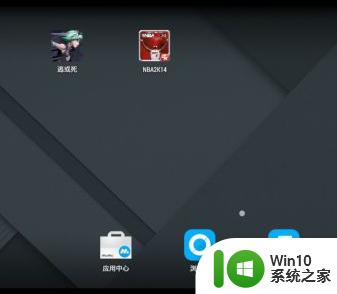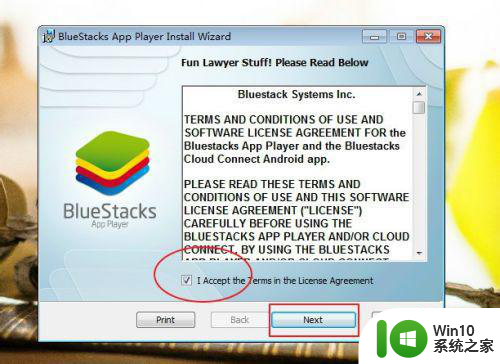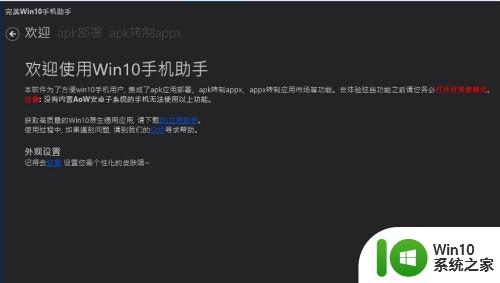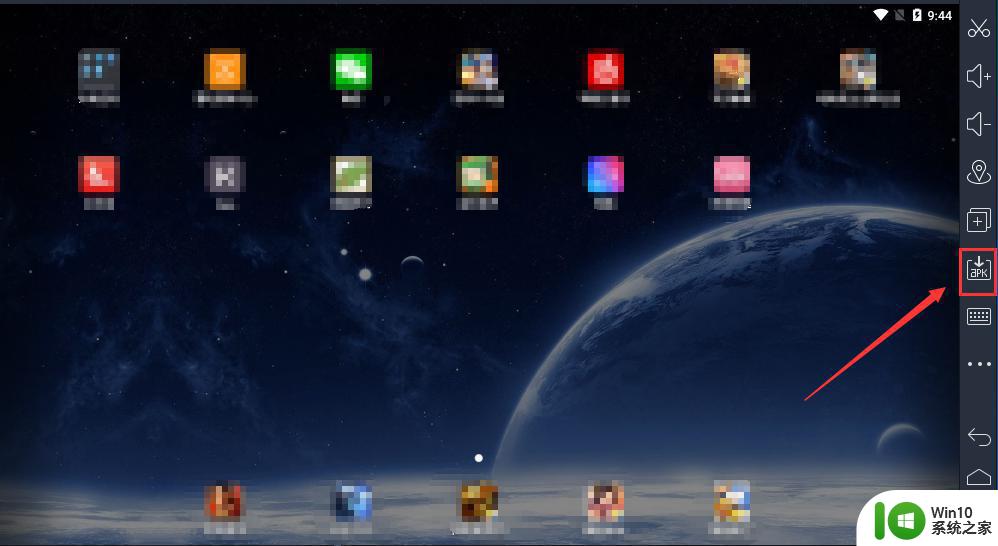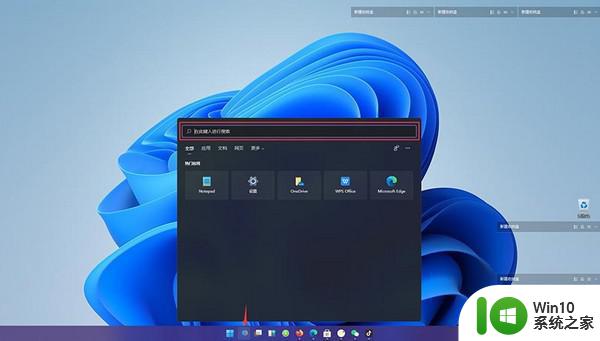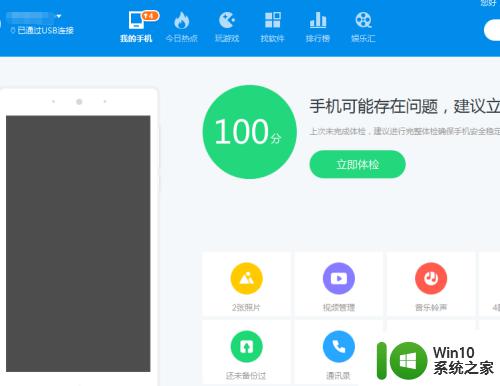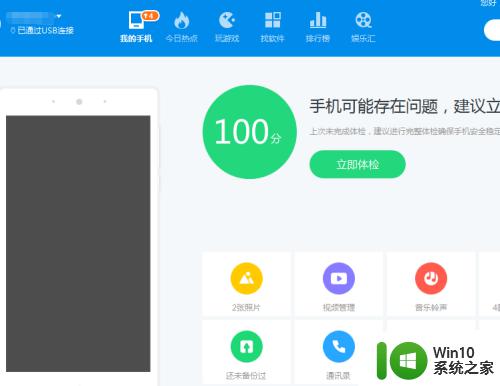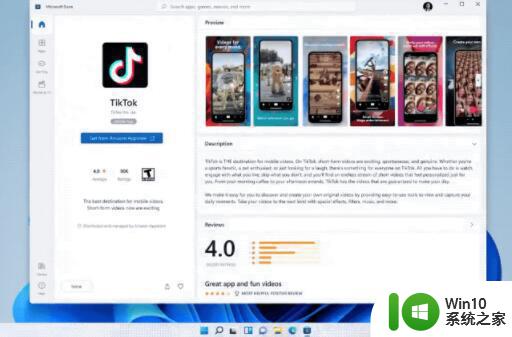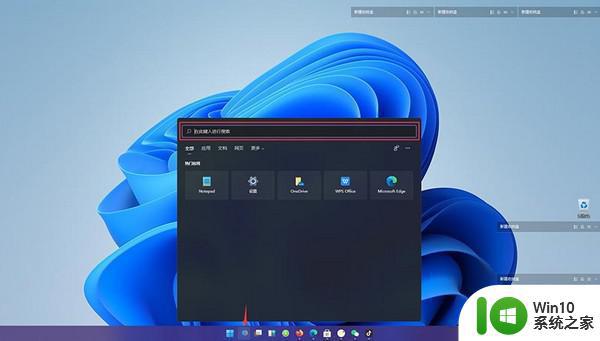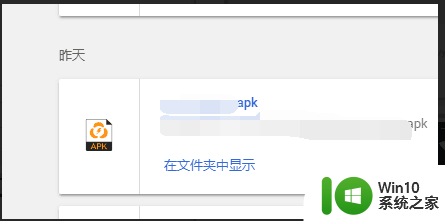怎样在电脑上win10安装使用apk文件 win10电脑上如何打开和运行apk文件
更新时间:2023-11-30 18:02:55作者:xiaoliu
怎样在电脑上win10安装使用apk文件,随着智能手机的普及,APK文件成为安卓应用的主要安装文件格式,对于使用Windows 10的电脑用户来说,安装和使用APK文件可能会带来一些困惑。在本文中我们将探讨在Windows 10电脑上安装和运行APK文件的方法,帮助用户充分利用这些应用程序的功能。无论是想在电脑上尝试新的安卓应用,还是在大屏幕上享受更好的视觉体验,本文将为您提供简单明了的指导。
解决方法:
1、首先,我们可以看到这是一个安卓安装包,直接打开会显示“没有可运行应用”。
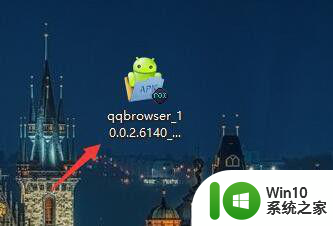
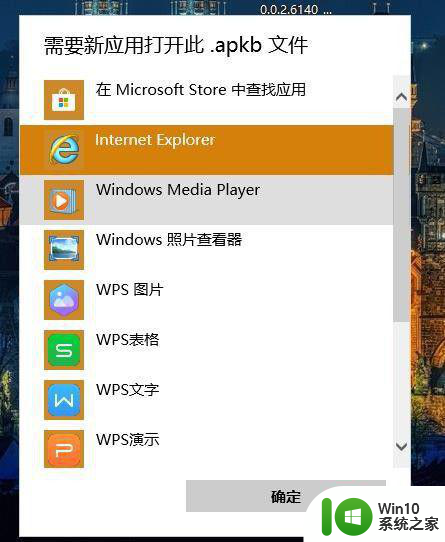
2、那么,我们可以下载安卓模拟器,这里以“夜神模拟器”为例,打开夜神模拟器。


3、然后直接将安装包从电脑桌面拖入夜神模拟器的界面,就出现窗口,开始安装软件。
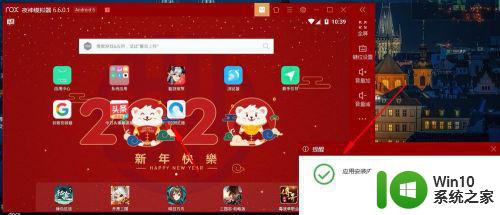
4、然后双击软件,即可打开apk文件。
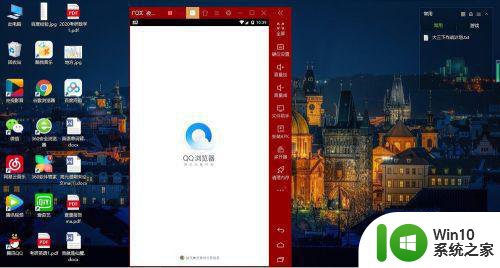
以上就是如何在电脑上安装使用apk文件的全部内容,希望这些方法对于遇到相同情况的朋友们有所帮助,请参照小编提供的方法进行处理。